Implementera dessa metoder för att lösa BSOD-felet.
- Fvevol.sys BSOD-kraschen inträffar på grund av en dålig Windows-uppdatering eller närvaron av skadlig programvara på din dator.
- Reparera dina systemfiler och inaktivera BitLocker-återställning för att åtgärda problemet.
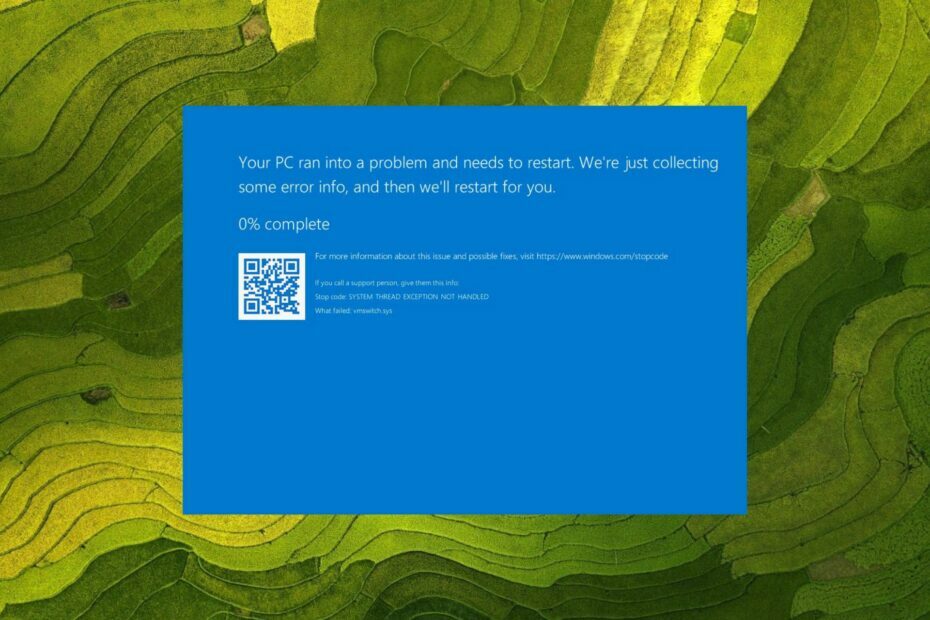
XINSTALLERA GENOM ATT KLICKA PÅ LADDA FILEN
- Ladda ner och installera Fortect på din PC.
- Starta verktyget och Börja skanna för att hitta trasiga filer som orsakar problemen.
- Högerklicka på Starta reparation för att åtgärda problem som påverkar din dators säkerhet och prestanda.
- Fortect har laddats ner av 0 läsare denna månad.
Fvevol.sys är en del av BitLocker Drive Encryption Driver-filen utvecklad av Microsoft som krävs för att Windows ska fungera korrekt. Flera av våra läsare har rapporterat en plötslig BSoD-krasch på deras system som visar ett felmeddelande - Systemtrådundantaget hanteras inte. Vad misslyckades: fvevol.sys.
Varför stöter jag på fvevol.sys BSoD-felet?
Det finns flera möjliga orsaker till att BSOD-felet utlösts på grund av fvevol.sys. Några av dem är:
- Buggy Windows-uppdateringar – En buggfylld Windows-uppdatering kan få hela systemet att fungera och krascha med ett BSoD-fel.
- Hårdvarurelaterade problem – Problem med hårdvara, som t.ex korrupta hårddiskar kan också orsaka ett sådant problem.
- Korrupta drivrutiner – Korrupta eller föråldrade systemdrivrutiner hindrar också den normala funktionen av Windows, vilket orsakar stoppkodskrascher.
- Skadlig programvara infektion – Virus- och malwareinfektioner förstöra ditt system som det du för närvarande står inför.
Nu när vi vet vad vi har att göra med, låt oss utföra lösningarna nedan för att åtgärda problemet.
Hur fixar jag fvevol.sys BSoD-felet i Windows?
Prova dessa lösningar innan du går vidare till de avancerade lösningarna som förklaras lite senare.
- Återställ den nyligen installerade Windows Update.
- Skanna din dator efter virus och skadlig programvara med ett antivirusprogram.
Om dessa metoder inte hjälpte att kringgå fvevol.sys BSoD-skärmen, prova metoderna nedan.
1. Starta din dator i felsäkert läge
- Stäng av din dator genom att hålla ned strömknappen i 10 sekunder. Tryck på knappen igen för att slå på enheten och stänga av den igen så snart Windows-logotypen visas. Upprepa detta steg tills Automatisk reparation skärmen visas.
- Slå Avancerade alternativ för att starta den automatiska reparationsprocessen.

- Välja Felsökning alternativ från nästa fönster.

- Välj sedan Avancerade alternativ.

- Klick Startinställningar från Avancerade alternativ fönster.
- En lista över säkert lägesvarianter visas. tryck på F5 nyckel för att aktivera Säkert läge med nätverk.
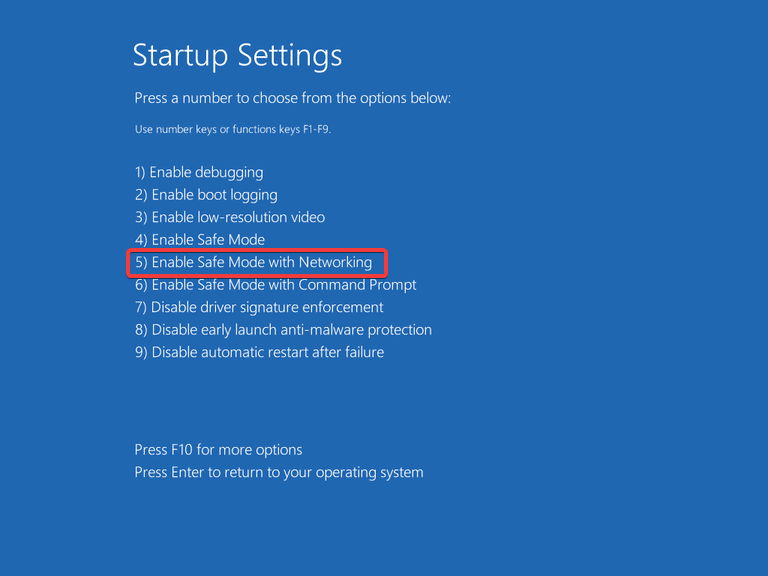
I felsäkert läge fungerar din dator med en begränsad uppsättning filer, appar och drivrutiner. Nu kan du utföra felsökningsmetoderna nedan för att komma förbi den konstanta fvevol.sys BSoD-loopen.
2. Kör SFC och DISM scan
- tryck på Windows för att starta Start meny, typ cmd i sökrutan och klicka på Kör som administratör alternativ i sökresultaten.

- Klicka på Ja knappen på Användarkontokontroll prompt.
- Skriv eller klistra in följande kommando och tryck på Stiga på för att starta SFC-skanningen.
SFC/scannow
- När verifieringen är 100 % klar skriver du följande kommando och trycker på Stiga på nyckel.
DISM /Online /Cleanup-Image /RestoreHealth
- När SFC- och DISM-skanningen är klar, starta om din dator och se om BSOD-kraschen inträffar eller inte.
Experttips:
SPONSRAD
Vissa PC-problem är svåra att ta itu med, särskilt när det kommer till saknade eller skadade systemfiler och arkiv i din Windows.
Se till att använda ett dedikerat verktyg, som t.ex Fortect, som kommer att skanna och ersätta dina trasiga filer med deras nya versioner från dess arkiv.
SFC-skanningen och DISM-verktyget kommer att analysera dina skyddade systemfiler för att identifiera och återställa skadade eller korrupta instanser.
3. Inaktivera BitLocker Recovery
- Öppen Sök använda Windows + S genväg, typ powershell, och välj Kör som administratör från sökresultaten.

- tryck på Ja knappen i UAC-fönstret.
- Skriv eller klistra in följande kommando i Powershell-fönstret och tryck Stiga på att utföra den. Byta ut C med bokstaven som representerar var och en av diskkatalogerna.
Disable-BitLocker -MountPoint "C:"
- Dekrypteringsprocessen startar, vilket kan ta flera minuter beroende på enhetens storlek. Upprepa samma steg för att inaktivera BitLocker-krypteringen för varje enhet.
- winbio.dll saknas eller hittades inte: Hur man åtgärdar det
- Fix: Instruktionen vid 0x000000000 refererat minne
4. Utför systemåterställning
- Klicka på Windows för att starta Start meny, typ skapa en återställningspunkt på toppen och välj det relevanta sökresultatet för att komma åt Systemegenskaper fönster.
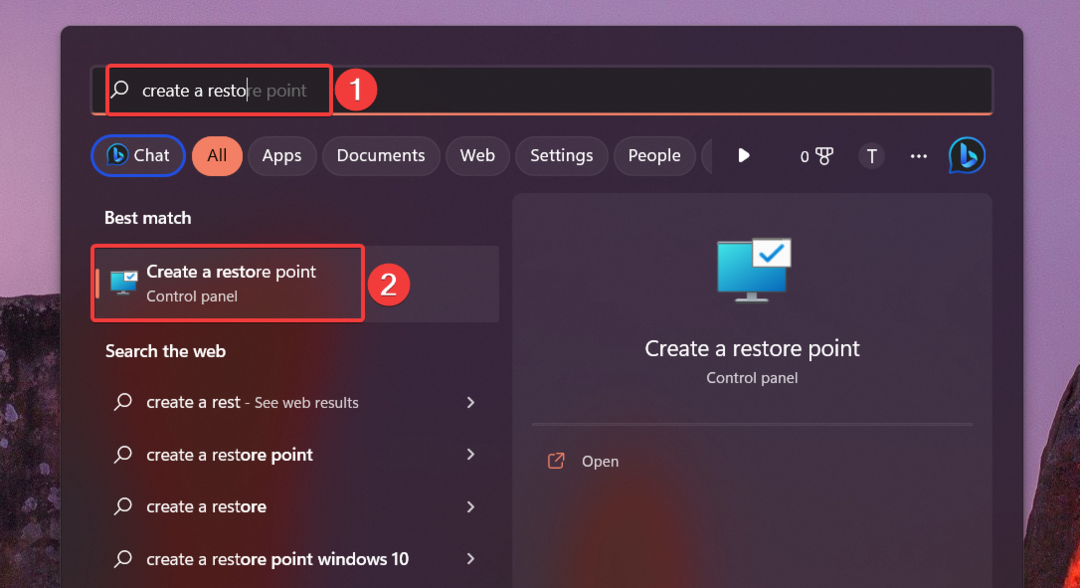
- Medan i Systemskydd fliken, tryck på Systemåterställning knapp.

- Från listan över återställningspunkter som för närvarande är tillgängliga, välj den när din PC inte upplevde BSOD-felet och tryck på Nästa.

- tryck på Avsluta för att bekräfta och initiera systemåterställningsprocessen till den valda återställningspunkten.
Genom att utföra en systemåterställning återställs all skada som orsakats av en nyligen gjord ändring på din dator, som installationen av en buggyuppdatering och löser det irriterande fvevol.sys BSoD-felet.
5. Installera om Windows
- Starta inställningar app med hjälp av Windows + jag snabbtangent.
- Scrolla ner Systemet inställningar och välj Återhämtning alternativ.

- Leta upp och tryck på Återställ PC knappen under Återställningsalternativ sektion.

- A Återställ den här datorn fönstret visas. Välj Behåll mina filer alternativ för att återställa Windows utan att påverka dina data.

- I nästa fönster väljer du den metod du vill välja för att installera om Windows. Du kan gå med Lokal ominstallera om du vill installera Windows lokalt på din PC.
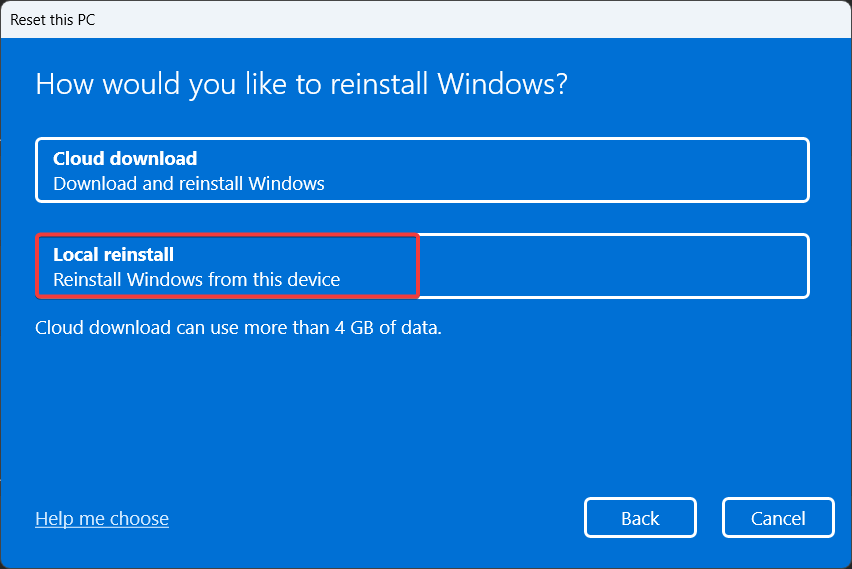
Om du installerar om Windows återställs alla felkonfigurerade inställningar och systemfilerna återställs till standardtillståndet, vilket åtgärdar fvevol.sys BSoD-felet.
Så det här är korrigeringarna som du bör implementera för att komma förbi den oändliga BSoD-slingan på grund av fvevol.sys-fel.
Om du också stöter på Hswultpep.sys BSOD fel, se den här guiden för att enkelt lösa problemet.
Vilka av dessa metoder som fungerade i ditt fall, låt oss veta i kommentarerna.
Har du fortfarande problem?
SPONSRAD
Om förslagen ovan inte har löst ditt problem kan din dator uppleva allvarligare Windows-problem. Vi föreslår att du väljer en allt-i-ett-lösning som Fortect för att lösa problem effektivt. Efter installationen klickar du bara på Visa&fix och tryck sedan på Starta reparation.


